Wenn Sie in einer virtuellen Umgebung arbeiten, wissen Sie, dass das Verwalten mehrerer Hostserver und virtueller Maschinen (VMs) eine ziemlich herausfordernde Aufgabe sein kann. Die Virtualisierungsplattform Hyper-V enthält jedoch eine Reihe spezieller Dienstprogramme, die dazu dienen, das Management, die Leistung und die Konnektivität zwischen Hyper-V-Hosts und VMs zu verbessern. Dieser Dienstesatz wird als Hyper-V-Integration Services bezeichnet.
Über Hyper-V Integration Services
Hyper-V Integration Services repräsentieren eine Software-Suite von Diensten, die die Integration zwischen einem Hostserver und einer VM in einer virtuellen Umgebung verbessern, wenn sie aktiviert sind. Jeder Hyper-V-Dienst hat eine spezifische Funktion, die darauf abzielt, die Leistung von Gastbetriebssystemen zu verbessern. Der Grad ihres Einflusses auf die VM kann variieren, da einige der Hyper-V-Dienste lediglich Bequemlichkeiten für Benutzer bieten, während andere für die Funktionalität der VM entscheidend sind.
Hyper-V Integration Services umfassen:
- OS-Shutdown
Dieser Hyper-V-Integrationsservice ermöglicht es Ihnen, ein Gastbetriebssystem innerhalb einer VM von der Verwaltungskonsole aus (z. B. dem Hyper-V-Manager) ordnungsgemäß herunterzufahren. In diesem Fall müssen Sie sich nicht in die VM einloggen und den Herunterfahrprozess manuell starten. Nach dem Initiieren des Herunterfahrens werden die VM offene Anwendungen schließen, laufende Dienste stoppen und die Daten auf die Festplatte speichern.
- Zeitsynchronisation
Dieser Hyper-V-Integrationsservice kann verwendet werden, um die Systemzeit der VM und des Hostservers zu synchronisieren, was entscheidend ist, wenn Operationen in einer einzigen virtuellen Umgebung durchgeführt werden.
- Datenaustausch
Diese Hyper-V-Integrationsdienstleistung wird auch als Hyper-V-Schlüssel/Wert-Paar-Austausch bezeichnet. Sie ermöglicht den Austausch von Metadaten zwischen einer VM und ihrem Hyper-V-Host. Der Datenaustausch erfolgt mithilfe von Schlüssel-Wert-Paaren, die automatisch erstellt und die allgemeine Konfigurationsinformationen über die VM und den Hyper-V-Host enthalten.
- Herzschlag
Dieser Hyper-V-Integrationsdienst kann verwendet werden, um den Zustand des Betriebssystems innerhalb der VM zu überwachen und zu überprüfen, ob es ordnungsgemäß gestartet wurde. Darüber hinaus überprüft der Hyper-V-Host in regelmäßigen Abständen, ob eine VM ordnungsgemäß ausgeführt wird. Um den Herzschlag der VM zu überprüfen, öffnen Sie PowerShell mit Administratorrechten und führen Sie den folgenden Befehl aus:
Get-VM -VMName TestVM | select Name, State, Status

Wie Sie der Abbildung oben entnehmen können, hat der Herzschlagdienst den VM-Status überprüft und ihn als „Normal betrieben„definiert.
- Volume Shadow Copy
Dieser Hyper-V-Integrationsdienst ermöglicht das Sichern von Daten und Anwendungen der laufenden VM, ohne die Produktionsumgebung zu stören. Hierzu wird der Volume Shadow Copy Service verwendet, um bildbasierte Hyper-V-Backups durchzuführen. In diesem Fall wird das Betriebssystem und alle Daten darin erfasst und in eine einzige Datei namens Image kopiert. Hierzu wird der Volume Shadow Copy Service verwendet, um bildbasierte Hyper-V-Backups durchzuführen. In diesem Fall wird das Betriebssystem und alle Daten darin erfasst und in eine einzige Datei namens Image kopiert. In diesem Fall wird das Betriebssystem und alle Daten darin erfasst und in eine einzige Datei namens Image kopiert.
- Gastdienste
Dieser Hyper-V-Integrationsdienst ermöglicht das Kopieren von Dateien von einem Hyper-V-Host zu einer laufenden VM und umgekehrt. Mit den Hyper-V-Gastdiensten benötigen Sie keine Netzwerkverbindung mehr zwischen den Gast- und Hostmaschinen, um zu kommunizieren. Um Dateien zum und vom Gast zu kopieren, führen Sie das Cmdlet Copy-VMFile in PowerShell aus. Beachten Sie, dass diese Funktion standardmäßig deaktiviert ist.
Verwaltung der Hyper-V-Integrationsdienste
Zuvor war die Verwaltung von Hyper-V-Diensten eine herausfordernde Aufgabe, da sie auf jedem Gastbetriebssystem manuell installiert und aktualisiert werden musste. In neueren Windows-Betriebssystemen sind die Hyper-V-Integration Services standardmäßig aktiviert, mit Ausnahme der Gastdienste, und die entsprechenden Updates können automatisch über Windows Update heruntergeladen und installiert werden. Darüber hinaus können Sie sie bei Bedarf einfach ein- und ausschalten, indem Sie PowerShell-Cmdlets ausführen oder den Hyper-V-Manager verwenden. Stellen Sie sicher, dass jeder Hyper-V-Integrationsservice sowohl auf einem Hyper-V-Host als auch auf einem Gastbetriebssystem aktiviert und aktualisiert ist, damit ihre erfolgreiche Interaktion gewährleistet ist.
Im Folgenden werden wir beschreiben, wie man die Hyper-V-Integration Services sowohl mit dem Hyper-V-Manager als auch mit PowerShell verwaltet.
So überprüfen Sie den Status und die Version eines Hyper-V-Integrationsservice
Um festzustellen, welche Hyper-V-Integrationsservices auf einer ausgewählten VM aktiviert sind, öffnen Sie PowerShell als Administrator und führen Sie das folgende Cmdlet aus:
Get-VMIntegrationService -VMName "TestVM"
Wenn alles korrekt ist, sollten Sie den folgenden Bildschirm sehen:
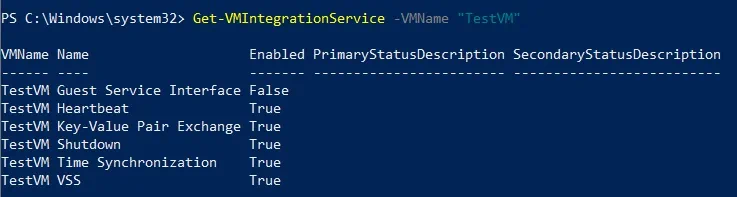
Wie Sie sehen können, sind alle Dienste standardmäßig aktiviert, mit Ausnahme der Hyper-V-Gastdienstschnittstelle.
Stellen Sie außerdem sicher, dass jeder Hyper-V-Integrationsservice auf Ihren Gast-VMs auf dem neuesten Stand ist, da dies ihre Leistung in Zukunft beeinträchtigen könnte. Um die Versionsnummer der Integrationsservices des Gasts zu überprüfen, führen Sie dieses Cmdlet aus:
REG QUERY "HKLM\Software\Microsoft\Virtual Machine\Auto" /v IntegrationServicesVersion
So aktivieren/deaktivieren Sie einen Hyper-V-Integrationsdienst
A selected Hyper-V integration service can be turned on by using the following PowerShell command:
Enable-VMIntegrationService -VMName "TestVM" -Name "Gastdienstschnittstelle"
Nach diesem Schritt überprüfen Sie, ob der Hyper-V-Integrationsdienst erfolgreich aktiviert wurde. Dazu führen Sie das Cmdlet Get-VMIntegrationService aus.
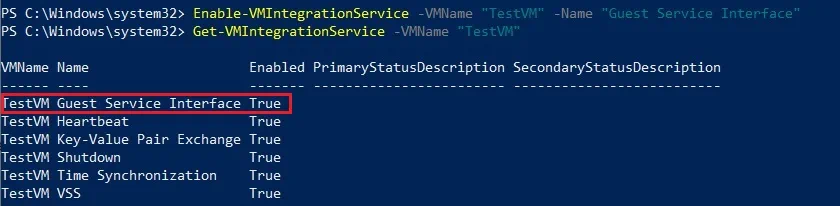
Um einen Hyper-V-Integrationsdienst Ihrer Wahl zu deaktivieren, muss das folgende Cmdlet in PowerShell ausgeführt werden:
Disable-VMIntegrationService -VMName "TestVM" -Name "Gastdienstschnittstelle"
Erneut kann das Cmdlet Get-VMIntegrationService verwendet werden, um zu überprüfen, ob die Änderungen übernommen wurden.
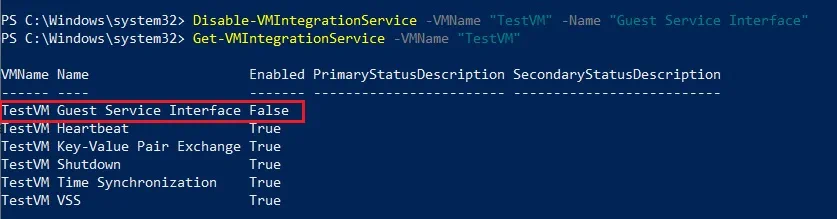
Allerdings können Hyper-V-Integrationsdienste auch über den Hyper-V-Manager verwaltet werden. Öffnen Sie dazu den Hyper-V-Manager, suchen Sie die benötigte VM, klicken Sie mit der rechten Maustaste darauf und wählen Sie Einstellungen. Im Abschnitt Verwaltung klicken Sie auf Integrationsdienste und sehen sich die Liste der für diese VM verfügbaren Dienste an. Wählen Sie aus, welche Dienste aktiviert oder deaktiviert werden sollen, indem Sie die entsprechenden Kästchen an- oder abwählen. Klicken Sie auf Anwenden, um die Änderungen zu speichern.
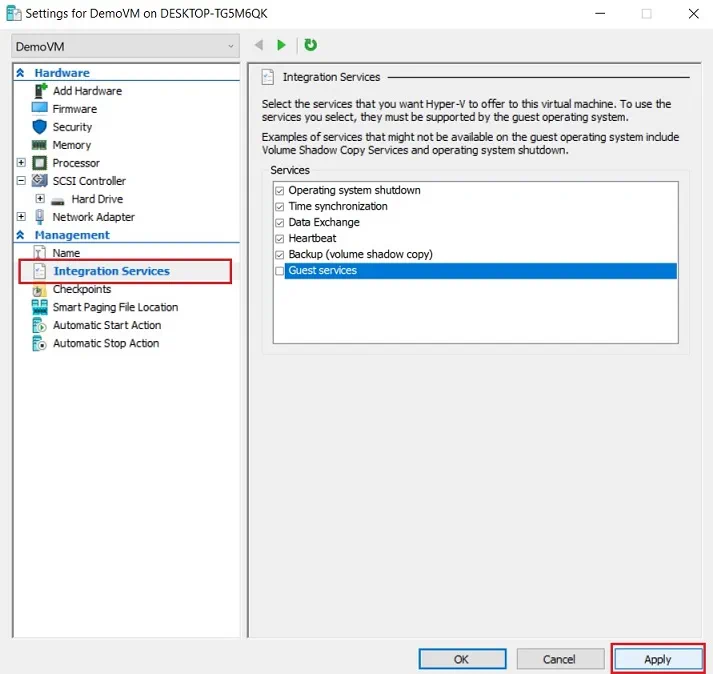
So starten/stoppen Sie einen Hyper-V-Integrationsdienst
Wie bereits erwähnt, muss ein Hyper-V-Integrationsdienst nicht nur auf einem Hyper-V-Host, sondern auch im Gastbetriebssystem aktiviert sein, um eine effiziente Leistung sicherzustellen. Als Faustregel gilt: Wenn Sie den Dienst von einem Hyper-V-Host aus starten oder stoppen, startet oder stoppt der entsprechende Dienst im Gastbetriebssystem automatisch. Wenn Sie beispielsweise einen Hyper-V-Integrationsdienst im Gastbetriebssystem starten, der auf einem Hyper-V-Host deaktiviert ist, wird der ausgewählte Dienst nicht ausgeführt. Oder wenn der Dienst, der auf einem Hyper-V-Host aktiviert ist, im Gastbetriebssystem gestoppt wird, startet Hyper-V ihn automatisch neu. Wenn jedoch der Hyper-V-Integrationsdienst im Gastbetriebssystem deaktiviert ist, kann ein Hyper-V-Host ihn nicht starten.
Um einen Hyper-V-Integrationsdienst unter Windows zu starten oder zu stoppen, befolgen Sie die folgenden Schritte:
- Geben Sie Dienste in das Suchfeld unten ein, um die entsprechende Windows-Anwendung zu öffnen.
- Sie finden eine Liste aller Hyper-V-Integrationsdienste und wählen den Dienst aus, den Sie starten oder stoppen möchten. Im linken Bereich sehen Sie die verfügbaren Konfigurationsoptionen sowie eine kurze Beschreibung des Dienstes.
- Klicken Sie mit der rechten Maustaste auf den gewünschten Dienst und wählen Sie die auszuführende Aktion aus.
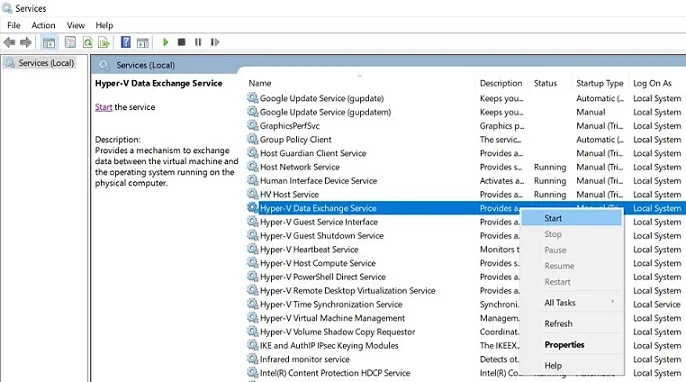
Eine weitere Möglichkeit besteht darin, einen Hyper-V-Integrationsdienst mithilfe von PowerShell zu starten oder zu stoppen. Befolgen Sie dazu die folgenden Schritte:
- Erhalten Sie eine vollständige Liste der Hyper-V-Integrationsservices, die im Gastbetriebssystem ausgeführt werden, indem Sie PowerShell als Administrator öffnen und diesen Befehl ausführen:
Get-Service -Name vm* - Um den Dienst in einem Windows-Gast zu starten oder zu stoppen, verwenden Sie die Start-Service- oder Stop-Service-Cmdlets. Schauen Sie sich das folgende Beispiel an:
Stop-Service -Name "vmicshutdown"
Wie man Hyper-V-Integrationsservices aktualisiert
Die Hyper-V-Integrationsservices wurden seit der ersten Veröffentlichung von Hyper-V wiederholt aktualisiert. Daher müssen Sie die Hyper-V-Services auf dem neuesten Stand halten, um sicherzustellen, dass der Hyper-V-Host und die VMs ordnungsgemäß interagieren können und ihre Leistung effizient und zuverlässig bleibt. Seit der Veröffentlichung von Windows Server 2016 erfolgt der Aktualisierungsprozess nicht mehr manuell, da alle Hyper-V-Updates jetzt automatisch über Windows Update durchgeführt werden.
Wenn Sie jedoch Hyper-V-Hosts mit einer Betriebssystemversion vor Windows Server 2016 und Windows 10 haben, müssen Sie die Hyper-V-Integrationsservices manuell aktualisieren.
Zuerst müssen Sie überprüfen, ob Ihre VMs veraltete Hyper-V-Integrationsservices enthalten. Öffnen Sie den Hyper-V-Manager und finden Sie die Informationen zu Integrationsservices in der VM-Zusammenfassung im mittleren Bereich. Integrationsservices können als Aktuell, Update erforderlich, Möglicherweise erforderlich oder Nicht erkannt angezeigt werden.
Wenn ein Update erforderlich ist, führen Sie folgende Schritte aus:
- Öffnen Sie den Hyper-V-Manager.
- Wählen Sie die VM aus und klicken Sie auf Verbinden. VMConnect wird geöffnet, was die Interaktion mit dem Betriebssystem in einer ausgewählten VM ermöglicht.
- Klicken Sie auf Aktion in der Symbolleiste oben. Wählen Sie im Dropdown-Menü Integrationsservices-Setup-Diskette einfügen aus. Danach wird die Setup-Diskette im virtuellen DVD-Laufwerk geladen.
- Finden Sie das DVD-Laufwerk, das die Integrationsservices-Setup-Diskette enthält. Klicken Sie mit der rechten Maustaste darauf und wählen Sie Hyper-V-Integrationsservices installieren.
- Die Installation wird gestartet.
- Starten Sie Ihr System neu, um die Installation abzuschließen.
- Nach dem Neustart überprüfen Sie, ob die Integrationsservices aktualisiert wurden, indem Sie die VM-Zusammenfassung im Hyper-V-Manager betrachten.
Warum Sie NAKIVO Backup & Replikation verwenden sollten
Hyper-V-Umgebungen können nicht ordnungsgemäß funktionieren, ohne dass Hyper-V-Integrationsservices aktiviert sind. Das Abschalten eines der Dienste kann Probleme mit Leistung, Konnektivität und Datensicherheit verursachen. Wenn Ihr Unternehmen große Datenmengen verarbeitet und sich keine lange Ausfallzeit leisten kann, ist es entscheidend sicherzustellen, dass Ihre virtuelle Umgebung kontinuierlich geschützt ist und sofort wiederhergestellt werden kann, wenn dies erforderlich ist.
NAKIVO Backup & Replication ist eine schnelle und zuverlässige Datensicherungslösung, die ihre Wirksamkeit und Nachhaltigkeit lange bewiesen hat. NAKIVO Backup & Replication bietet Ihnen verschiedene Optionen zum Schutz von Daten, einschließlich Sicherung, Sicherungskopie , Sicherung in die Cloud , Replikation und Standortwiederherstellung , für VMware-, Hyper-V- und AWS-EC2-Umgebungen. Darüber hinaus enthält das Produkt mehrere Funktionen, die verwendet werden, um verschiedene Ergebnisse zu erzielen. Zum Beispiel kann NAKIVO Backup & Replication Speicherplatzanforderungen mit globaler Sicherungsdeduplizierung, Komprimierung und Ausschluss von Auslagerungsdateien reduzieren. Darüber hinaus können Sie die Notfallwiederherstellungsaktivitäten mit unserer Site Recovery-Funktionalität automatisieren und orchestrieren, was zu einer Verbesserung der Geschäftskontinuität und einer Minimierung des Risikos verlängerter Ausfallzeiten führt. Mit Richtlinienbasierte Datensicherung wird Ihre virtuelle Infrastruktur regelmäßig gescannt, um die VMs zu erkennen, die den festgelegten Richtlinienregeln (VM-Name, Größe, Tag, Standort usw.) entsprechen, und diese automatisch zu schützen. Dadurch können Sie das Management der Datensicherung vereinfachen und erhebliche Zeit und Mühe sparen.
Denken Sie daran, dass der Schutz Ihrer Hyper-V-Umgebung äußerst wichtig ist, da er es Ihnen ermöglicht, die Geschäftskontinuität sicherzustellen, Ausfallzeiten zu minimieren, den Verwaltungsaufwand zu reduzieren und maximale Effizienz zu erzielen.
Source:
https://www.nakivo.com/blog/manage-hyper-v-integration-services/













